微软雅黑字体在Win7上的安装方法
时间:2022-10-26 15:29
今天讲解的是微软雅黑字体在Win7上的安装方法,想学习,就去下文看一看,了解了解,相信对大家一定会有所帮助的。
微软雅黑字体在Win7上的安装方法

在百度中搜索“微软雅黑字体下载win7”,在结果中选择第一项,点击【下载地址】。
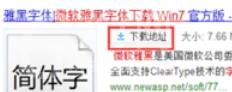
点击【本地下载】,下载保存。
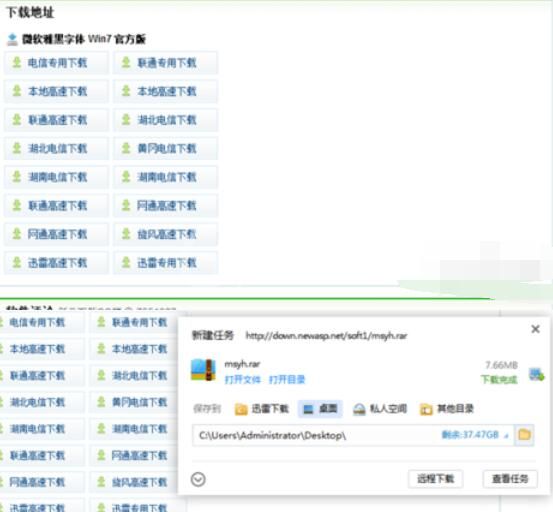
右键点击下载的压缩包,并解压。解压后找到msyh.ttf并复制。
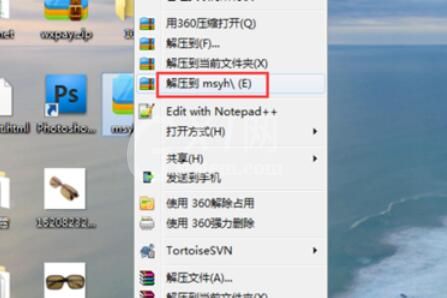
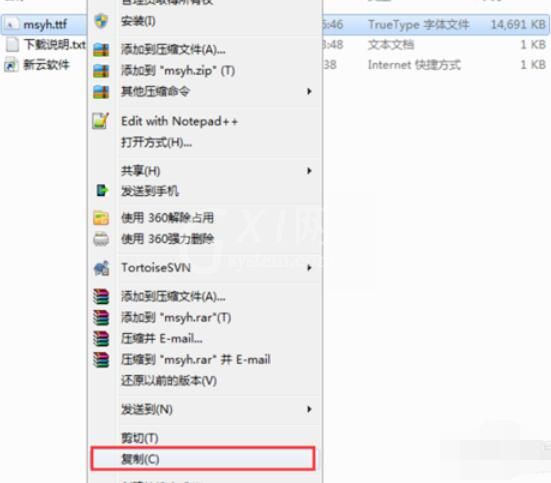
打开【开始菜单】,进入【控制面板】;控制面板中,查看方式选择【大图标】,然后找到【字体】,单击打开。
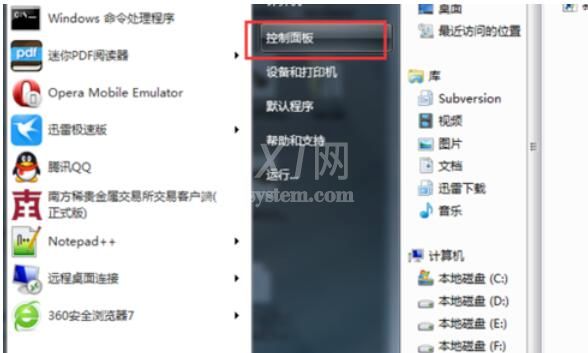
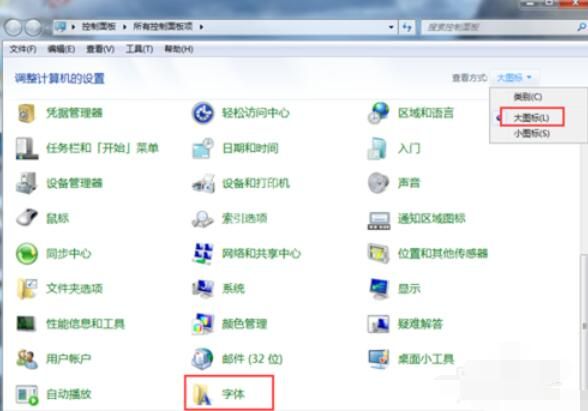
字体面板中显示的是已安装字体,在空白处点击右键,选择【粘贴】安装字体。
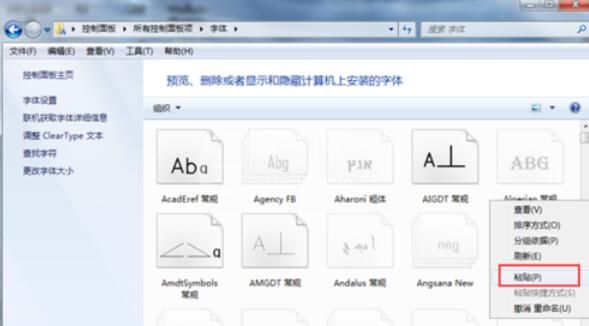
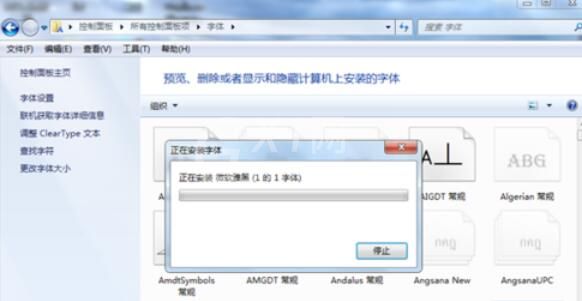
安装完成后,打开excel(或其它可以使用字体的软件),可以看到微软字体已经安装成功。
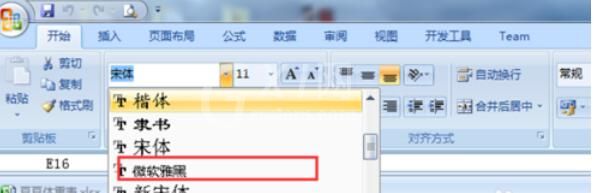
上文就是微软雅黑字体的安装方法,赶快试试看吧。



























